Atspējojiet SuperFetch operētājsistēmā Windows 10
Sākot ar operētājsistēmu Windows Vista, operētājsistēmā ir iekļauta īpaša tehnoloģija ar nosaukumu "SuperFetch". Tas tika izveidots, lai paātrinātu cieto disku veiktspēju, sakārtojot bieži izmantotos lietotņu datus un komponenti blakus esošā diska apgabalā, kas pēc tam tika iepriekš ielādēts atmiņā, lai paātrinātu ielādes laiku no lietotnes. Dažreiz tas var izraisīt lielu diska lietojumu, tāpēc, iespējams, vēlēsities to īslaicīgi vai neatgriezeniski atspējot. Lūk, kā to var izdarīt.
Reklāma
SuperFetch ir Windows Vista Prefetcher uzlabojums, kas tika ieviests operētājsistēmā Windows XP. Prefetcher ir atbildīgs par programmu informācijas glabāšanu, lai bieži izmantotās programmas un procesi varētu darboties ātrāk. Operētājsistēmā Windows Vista Prefetcher tika pielāgots un mainīts, lai tā kešatmiņā būtu daudz agresīvāka un viedāka, lai nodrošinātu vēl lielāku veiktspēju cietā diska diskdziņiem.
Oficiālajā aprakstā teikts:
SuperFetch seko līdzi visbiežāk izmantotajām lietojumprogrammām un ielādē šo informāciju RAM, lai programmas tiktu ielādētas ātrāk nekā tad, ja katru reizi būtu jāpiekļūst cietajam diskam. Windows SuperFetch piešķir prioritāti programmām, kuras pašlaik izmantojat, nevis fona uzdevumiem, un pielāgojas jūsu darba veidam, izsekojot visbiežāk izmantotās programmas un iepriekš ielādējot tās atmiņā. Izmantojot SuperFetch, fona uzdevumi joprojām tiek izpildīti, kad dators ir dīkstāvē. Tomēr, kad fona uzdevums ir pabeigts, SuperFetch atkārtoti aizpilda sistēmas atmiņu ar datiem, ar kuriem strādājāt pirms fona uzdevuma palaišanas. Tagad, kad atgriezīsities pie sava galda, jūsu programmas turpinās darboties tikpat efektīvi kā pirms došanās prom. Tas ir pat pietiekami gudrs, lai zinātu, kura diena ir gadījumā, ja noteiktās dienās izmantojat dažādas lietojumprogrammas biežāk.
Ir vairāki veidi, kā atspējot SuperFetch. Neatkarīgi no izvēlētās metodes jums vienkārši ir jāatspējo tā pakalpojums, lai tas nedarbotos.
Lai atspējotu SuperFetch operētājsistēmā Windows 10, rīkojieties šādi.
- Nospiediet Uzvarēt + R īsinājumtaustiņus uz tastatūras, lai atvērtu dialoglodziņu Palaist. Tips pakalpojumi.msc lodziņā Palaist.

- Tiks atvērta pakalpojumu konsole.

- Sarakstā atrodiet pakalpojumu "SysMain". Vecākās operētājsistēmas versijās to sauca par "SuperFetch".
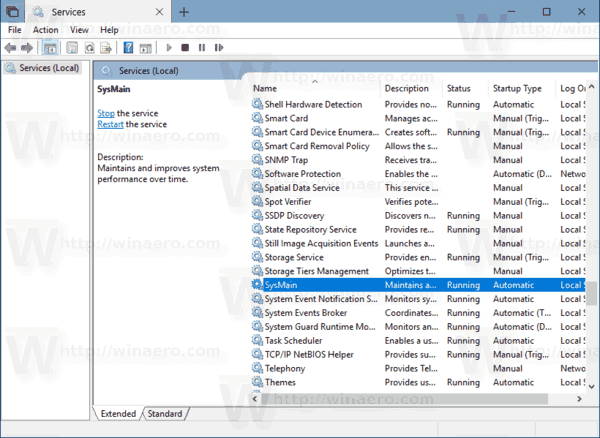
- Veiciet dubultklikšķi uz pakalpojuma, lai atvērtu tā rekvizītus.

- Sadaļā Startēšanas veids atlasiet "Atspējots".
- Noklikšķiniet uz pogas Apturēt, ja pakalpojums darbojas.
SuperFetch tagad ir atspējots operētājsistēmā Windows 10.
Uzziņai skatiet rakstus:
- Pakalpojuma palaišana, apturēšana vai restartēšana operētājsistēmā Windows 10.
- Kā atspējot pakalpojumu operētājsistēmā Windows 10
Alternatīvi, SuperFetch pakalpojumu var atspējot, izmantojot paaugstinātu komandu uzvedni vai PowerShell.
Komandu uzvednē atspējojiet programmu SuperFetch
Lai komandu uzvednē atspējotu pakalpojumu SuperFetch.
- Atvērt jaunu komandu uzvedni kā administratoru.
- Ierakstiet vai kopējiet un ielīmējiet šādas komandas:
sc config SysMain start=disabled. sc stop SysMain
Varat arī izmantot PowerShell.
- Atvērt PowerShell kā administrators.
- Ierakstiet vai kopējiet un ielīmējiet šādas komandas:
Set-Service - nosaukums "SysMain" - StartupType atspējots. Stop-Service - Force - Name "SysMain"
Tu esi pabeidzis!
Lai atkārtoti iespējotu SuperFetch funkciju, vienkārši iestatiet pakalpojumu uz Automātiski un palaidiet to.
Tieši tā.

